IPS225V-BN | LG IPS225V-BN | LG IPS235V-BN Manuel du propriétaire
Ajouter à Mes manuels26 Des pages
▼
Scroll to page 2
of
26
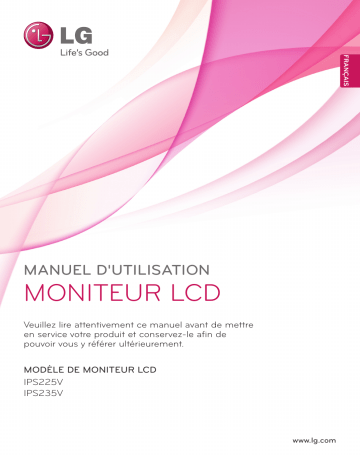
FRANÇAIS MANUEL D'UTILISATION MONITEUR LCD Veuillez lire attentivement ce manuel avant de mettre en service votre produit et conservez-le afin de pouvoir vous y référer ultérieurement. MODÈLE DE MONITEUR LCD IPS225V IPS235V www.lg.com 2 SOMMAIRE FRANÇAIS FRA SOMMAIRE 3 ASSEMBLAGE ET PRÉPARATION 20 DÉPANNAGE 3 Déballage 4 Pièces et boutons 22 SPÉCIFICATIONS 6 Installation du moniteur 22 IPS225V 6 - Fixation du support du moniteur 23 IPS235V 6 - Détachement de la Base du Support 24 Mode prédéfinis (Résolution) 7 - Installation sur une table 24 Voyant 8 - Fixation du support mural 10 UTILISATION DU MONITEUR 10 Connexion à un PC 10 - Connexion D-SUB 10 - Connexion DVI-D 10 - Connexion HDMI 12 PERSONNALISATION DES PARAMÈTRES 12 Accès aux menus principaux 13 Personnalisation des paramètres 13 - Paramètres du menu 14 - IMAGE 15 - COULEUR 16 - AFFICHAGE 16 - VOLUME 17 - AUTRES 18 Paramètres du MODE 19 Paramètres du DUAL PACKAGE ASSEMBLAGE ET PRÉPARATION Déballage Vérifiez que la boîte de votre moniteur contient bien les éléments suivants. S'il manque des accessoires, contactez le revendeur local auprès duquel vous avez acheté votre produit. L'aspect réel des produits et des accessoires présentés dans ce manuel peut différer de leurs illustrations. CD (Manuel d'utilisation)/ Carte Câble D-SUB (Ce câble de signal peut être connecté au produit avant son expédition.) Corps du support Cordon d'alimentation Câble DVI-D (Ce câble n'est pas fourni pour tous les pays.) Rapport d’Assurance de la Qualité d’Affichage ATTENTION Afin d'optimiser la sécurité et la durée de vie des produits, n'utilisez aucun accessoire non agréé. yy La garantie ne couvre pas les dommages ni les blessures dus à l'utilisation d'accessoires non yy agréés. REMARQUE Les accessoires fournis avec le produit diffèrent en fonction du modèle choisi. yy Les caractéristiques des produits ou le contenu de ce manuel peuvent être modifiés sans avis yy préalable en cas de mise à jour des fonctions. Dans le cadre des normes d'utilisation du produit, l'utilisation de câbles d'interface de signal blindés yy (câble D-SUB ou câble DVI-D) dotés de ferrites est nécessaire. FRA FRANÇAIS ASSEMBLAGE ET PRÉPARATION 3 4 ASSEMBLAGE ET PRÉPARATION Pièces et boutons FRANÇAIS FRA Voyant d'alimentation Voyant allumé : allumé yy Voyant éteint : éteint yy (Bouton Marche-Arrêt) Bouton (Voir p.13) Panneau de connexion (Voir p.10) ASSEMBLAGE ET PRÉPARATION Bouton Description Permet d'accéder aux menus principaux.(Voir p.13) OSD VERROUILLAGE/ Cette fonction vous permet de verrouiller les paramètres de DEVERROUILLAGE contrôles actuels afin qu'ils ne soient pas modifiés par erreur. Maintenez le bouton MENU enfoncé durant plusieurs secondes. Le message « OSD VERROUILLAGE » s'affiche. Vous pouvez déverrouiller les paramètres d'affichage à l'écran (OSD) à tout moment en appuyant pendant plusieurs secondes sur le bouton MENU. Le message « OSD DEVERROUILLAGE » s'affiche. MODE Utiliser ce bouton (cette touche) pour entrer dans les menus UTILIS., FILM, TEXTE, PHOTO, sRGB. (Voir p.18) DUAL Utiliser ce bouton pour entrer dans les menus DUAL MONITOR et AFFICH.2 PAGES WEB. (Voir p.19) AUTO Pour paramétrer les options d'affichage, maintenez le bouton AUTO enfoncé sur l'écran MONITOR SETUP (PARAMÈTRES DU MONITEUR) (uniquement en mode analogique). Mode d'affichage optimal 1 920 x 1 080 INPUT(ENTRÉE) Vous pouvez choisir le signal d'entrée. yy Lorsqu'au moins deux signaux d'entrée sont connectés, vous avez la possibilité de sélectionner le signal d'entrée (D-SUB/DVI/HDMI) souhaité. yy Lorsqu'un seul signal d'entrée est connecté, il est automatiquement détecté. Le signal d'entrée par défaut est D-SUB. EXIT(QUITTER) Sortir du mode OSD (affichage à l'écran). (Bouton Marche-Arrêt) Permet de mettre le moniteur sous/hors tension. Voyant d'alimentation Le voyant d'alimentation s'allume en bleu lorsque l'écran fonctionne correctement (mode Actif). Si l'affichage est en mode Veille, le voyant d'alimentation clignote en bleu. FRA FRANÇAIS MENU 5 6 ASSEMBLAGE ET PRÉPARATION FRANÇAIS FRA Installation du moniteur Détachement de la Corps du support Fixation du support du moniteur 1 Placez le moniteur, côté écran sur une surface plane et rembourrée. 1 Placez le moniteur, côté écran sur une surface plane et rembourrée. ATTENTION Disposez un tapis en mousse ou un chiffon doux sur la table afin de protéger l'écran de tout dégât. 2 Séparez la base du support et le corps du support du moniteur. 2 Placez le pied du support puis resserrez la vis à l'aide d'une pièce de monnaie. Corps du support Corps du support ATTENTION Ces instructions décrivent une procédure yy générale de fixation. Votre moniteur peut différer de celui illustré dans les instructions. Ne transportez pas votre moniteur en yy maintenant l'écran vers le bas et en le tenant uniquement par son pied. En cas de chute, le moniteur serait endommagé et vous risqueriez de vous blesser au pied. ASSEMBLAGE ET PRÉPARATION Installation sur une table verticale sur une table. Laissez 10 cm d'espace minimum entre le mur et le moniteur pour assurer une bonne ventilation. AVERTISSEMENT Si vous souhaitez incliner le moniteur, ne tenez pas l'écran par le bas comme indiqué sur cette illustration car vous risqueriez de vous blesser. 10 cm 10 cm 10 cm 10 cm Évitez de toucher l'écran et d'appuyer sur ce dernier pour ajuster l'angle du moniteur. 2 Branchez le cordon d'alimentation sur une prise murale. REMARQUE Inclinez l'écran de +15 ° à -5 ° afin de trouver le meilleur angle de vue. -5 15 3 Appuyez sur le bouton (Marche-Arrêt) du panneau de commande de la façade avant pour mettre le moniteur sous tension. ATTENTION Veillez à toujours débrancher le cordon d'alimentation avant de déplacer le moniteur. Vous éviterez ainsi tout risque d'électrocution. Face avant Face arrière FRA FRANÇAIS 1 Soulevez et positionnez le moniteur à la 7 8 ASSEMBLAGE ET PRÉPARATION Utilisation du système de sécurité Kensington FRANÇAIS FRA Le connecteur du système de sécurité Kensington se situe à l'arrière du moniteur. Pour obtenir plus d'informations sur l'installation ou l'utilisation de ce système de sécurité, consultez le manuel fourni avec ce dernier ou rendez-vous sur http://www. kensington.com . Fixation du support mural Afin d'assurer la ventilation du moniteur, laissez un espace de 10 cm autour du produit. Pour obtenir des instructions détaillées, contactez votre revendeur et consultez le Guide d'installation du support mural en option. Reliez le câble du système de sécurité entre le moniteur et la table. 10 cm 10 cm 10 cm 10 cm REMARQUE Le système de sécurité Kensington est livré en option. Ce système est disponible à la vente dans la plupart des magasins d'électronique. Si vous installez le moniteur à l'aide d'un support mural (en option), assurez-vous de bien fixer l'écran pour éviter qu'il ne tombe. Respectez les spécifications de la norme VESA indiquées ci-dessous. 784,8 mm (30,9 pouces) maximum yy * Épaisseur de la plaque de fixation murale : 2,6 mm * Vis : Φ 4,0 mm x 0,7 mm de pas de vis x 10 mm de longueur 787,4 mm (31 pouces) et plus yy * Utilisez une plaque de fixation murale et des vis répondant à la norme VESA. ASSEMBLAGE ET PRÉPARATION IPS225V/IPS235V VESA (A x B) Vis standard Nombre de vis 100 x 100 M4 4 ATTENTION Débranchez le cordon d'alimentation, puis yy déplacez ou installez le moniteur. Vous éviterez ainsi tout risque d'électrocution. Si vous fixez le moniteur au plafond ou sur yy un mur oblique, le produit risque de tomber et de blesser quelqu'un. Fixez toujours votre moniteur à l'aide d'un yy support mural agréé par LG et contactez votre revendeur local ou une personne qualifiée. Ne serrez pas trop les vis afin de ne pas yy endommager le moniteur. Cela risquerait d’entraîner l’annulation de votre garantie. N'utilisez que des vis et des supports de yy fixation murale répondant à la norme VESA. La garantie ne couvre pas les dommages ou les blessures dus à une mauvaise utilisation ou à l'utilisation des accessoires non agréés. REMARQUE N'utilisez que les vis répondant aux yy spécifications de la norme VESA. Le kit de support mural est fourni avec yy un manuel d'installation et les pièces nécessaires à l'installation. Le support mural est livré en option. Pour yy en savoir plus sur les accessoires en option, contactez votre revendeur local. La longueur des vis dépend du modèle de yy support mural. Vérifiez leur longueur avant de procéder à l'installation. Pour obtenir plus d'informations, consultez yy les instructions fournies avec le support mural. FRA FRANÇAIS Modèle 9 10 UTILISATION DU MONITEUR FRANÇAIS FRA UTILISATION DU MONITEUR Connexion à un PC Ce moniteur prend en charge la fonction yy Plug and Play*. * Fonction Plug and Play : reconnaissance d'un périphérique connecté et sous tension par un PC sans que l'utilisateur n'ait à configurer l'appareil ni même intervenir. Connexion DVI-D Cette connexion transmet un signal vidéo numérique entre le PC et le moniteur. Connectez le PC et le moniteur avec un câble DVI comme indiqué ci-dessous. Connexion D-SUB Cette connexion transmet des vidéos analogiques du PC au moniteur. Connectez le PC au moniteur à l'aide du câble D-Sub 15 broches comme indiqué ci-dessous. Connexion HDMI Cette connexion transmet des signaux vidéo et audio numériques entre le PC ou le récepteur A/V et le moniteur. Branchez le PC ou le récepteur A/ V sur le moniteur à l'aide du câble HDMI comme indiqué ci-dessous. REMARQUE Connexion avec un connecteur de câble yy d'entrée de signal D-SUB pour Macintosh Adaptateur Mac yy Pour l'utilisation d'un ordinateur Macintosh (Apple), utilisez un adaptateur pour remplacer le connecteur D-SUB/VGA 15 broches haute densité (3 rangées) du câble par un connecteur 15 broches à 2 rangées. REMARQUE L'utilisation d'un PC HDMI peut entraîner des yy problèmes de compatibilité. UTILISATION DU MONITEUR ATTENTION REMARQUE Si vous souhaitez utiliser deux PC avec yy le même moniteur, veillez à brancher correctement les câbles de signal (D-SUB/ DVI-D/HDMI) au moniteur. Si vous allumez le moniteur à froid, yy un scintillement peut se produire. Ce phénomène est tout à fait normal. Des points rouges, verts ou bleus peuvent yy apparaître sur l'écran. Ce phénomène est tout à fait normal. Fonction de paramétrage automatique de l'image Appuyez sur le bouton Marche-Arrêt sur la façade avant pour mettre le moniteur sous tension. Une fois le moniteur sous tension, la fonction de paramétrage automatique de l'image s'exécute automatiquement (uniquement en mode analogique). REMARQUE Fonction de « paramétrage automatique yy de l'image ». Cette fonction vous permet de bénéficier de paramètres d'affichage optimaux. Lorsque vous connectez le moniteur pour la première fois, les paramètres d'affichage de l'image s'ajustent en fonction des signaux d'entrée individuels de l'image (uniquement en mode analogique). Fonction « AUTO ». yy Cette fonction vous permet d'optimiser automatiquement la résolution du moniteur s'il affiche des images ou des lettres floues, s'il scintille ou s'il incline l'image lors de l'utilisation ou après modification de la résolution (uniquement en mode analogique). FRA FRANÇAIS Branchez le câble de yy signal d'entrée et serrez les vis dans le sens des aiguilles d'une montre. N'appuyez pas de manière prolongée yy sur l'écran, cela pourrait provoquer une distorsion temporaire de l'image. Afin d'éviter les brûlures d'écran, ne yy laissez pas une image fixe s'afficher en permanence. Configurez si possible un écran de veille. 11 12 PERSONNALISATION DES PARAMÈTRES FRANÇAIS FRA PERSONNALISATION DES PARAMÈTRES Accès aux menus principaux 1 Appuyez sur n'importe quel bouton de la façade avant du moniteur pour afficher le menu MONITOR SETUP (PARAMÈTRES DU MONITEUR) à l'écran. 2 Choisissez un élément de menu. 3 Appuyez sur les boutons situés sur la façade avant du moniteur pour effectuer les modifications nécessaires. Pour revenir au menu supérieur ou configurer d'autres options, appuyez sur la flèche Haut ( ). 4 Sélectionnez EXIT (QUITTER) pour fermer le menu. Boutons de configuration du moniteur MENU(Voir p.13) Paramètre les options de l'écran. DUAL(Voir p.19) Choisit l’écran. EXIT(QUITTER) Quitte le menu d'affichage à l'écran. MODE (Voir p.18) Choisit (ajuste) le mode. AUTO(Voir p.11) Optimise la résolution. INPUT(ENTRÉE) Configure l'entrée externe. REMARQUE Différents éléments du menu sont activés selon le type de signal d'entrée. Mode D-SUB/DVI : MENU, MODE, DUAL, AUTO, INPUT (ENTRÉE), EXIT (QUITTER) yy Mode HDMI : MENU, MODE, INPUT (ENTRÉE), EXIT (QUITTER) yy PERSONNALISATION DES PARAMÈTRES 13 Personnalisation des paramètres FRA FRANÇAIS Paramètres du menu 1 Appuyez sur n'importe quel bouton de la façade avant du moniteur pour afficher le menu MONITOR SETUP (PARAMÈTRES DU MONITEUR) à l'écran. 2 Appuyez sur le bouton MENU pour afficher les options du menu à l'écran. 3 Utilisez les boutons situés sur la façade avant du moniteur pour configurer les options. 4 Sélectionnez EXIT (QUITTER) pour fermer le menu. Pour revenir au menu supérieur ou configurer d'autres options, appuyez sur la flèche Haut ( ). Les paramètres disponibles sont décrits ci-dessous. Menu IMAGE Sous-menu LUMINOSITÉ CONTRASTE NETTETÉ Analogique Numérique HDMI ● ● NIVEAU NOIR COULEUR Description ● Régler la lumunosité, le contraste et la netteté de l’écran ● Fixer le niveau de compensation ● Personnaliser la couleur de l’écran TEMPÉRAT. (PRÉDÉF./UTILIS.) GAMMA ● ● REINIT. COULEUR AFFICHAGE HORIZONTAL VERTICAL ● HORLOGE PHASE ● Ajuster la position de l’écran OVERSCAN ● VOLUME AUTRES ● LANGUE VOYANT D'ALIMENTATION ● BALANCE DES BLANCS ● FORMAT ORIGINAL ● ● ● ● ● SUPER ENERGY SAVING ● ● ● RÉINITIALISATION ● ● ● Analogique : entrée D-SUB (signal analogique). yy Numérique : entrée DVI-D (signal numérique). yy HDMI : entrée HDMI (signal numérique). yy Améliorer la clarté et la stabilité de l’écran Ajuster le volume Personnaliser le statut de l’écran pour l’environnement d’exploitation d’un utilisateur 14 PERSONNALISATION DES PARAMÈTRES IMAGE FRANÇAIS FRA 1 Appuyez sur n'importe quel bouton de la façade avant du moniteur pour afficher le menu MONITOR SETUP (PARAMÈTRES DU MONITEUR) à l'écran. 2 Appuyez sur le bouton MENU pour afficher les options du menu à l'écran. 3 Sélectionnez IMAGE en appuyant sur les boutons de configuration du moniteur situés sur la façade avant et configurez les options. 4 Sélectionnez EXIT (QUITTER) pour fermer le menu. Pour revenir au menu supérieur ou configurer d'autres options, appuyez sur la flèche Haut ( ). Les paramètres d'images disponibles sont décrits ci-dessous. Menu Description LUMINOSITÉ Régler la luminosité de l’écran. CONTRASTE Régler le contraste de l’écran. NETTETÉ Régler la clarté de l’écran. NIVEAU NOIR Cette fonction vous permet de régler le niveau de décalage. Choisissez « HAUT » pour que l'écran soit lumineux, « BAS » pour que l'écran soit plus sombre.(Seulement pour l’entrée HDMI.) yy Décalage : critère du signal vidéo, affiche l'écran le plus sombre possible. PERSONNALISATION DES PARAMÈTRES 15 COULEUR FRA FRANÇAIS 1 Appuyez sur n'importe quel bouton de la façade avant du moniteur pour afficher le menu MONITOR SETUP (PARAMÈTRES DU MONITEUR) à l'écran. 2 Appuyez sur le bouton MENU pour afficher les options du menu à l'écran. 3 Sélectionnez COULEUR en appuyant sur les boutons de configuration du moniteur situés sur la façade avant et configurez les options. 4 Sélectionnez EXIT (QUITTER) pour fermer le menu. Pour revenir au menu supérieur ou configurer d'autres options, appuyez sur la flèche Haut ( ). Les paramètres d'images disponibles sont décrits ci-dessous. Menu TEMPÉRAT. Description PRÉDÉF. Permet de paramétrer les couleurs de l'écran. yy CHAUD : permet de définir la température de couleur de l'écran pour afficher des couleurs chaudes (privilégiant le rouge). yy MOYEN : permet de définir la température de couleur de l'écran pour afficher une température de couleur moyenne. yy FROID : permet de définir la température de couleur de l'écran pour afficher des couleurs froides (privilégiant le bleu). UTILIS. • SIX COULEURS: Règle et mémorise la teinte et la saturation pour six couleurs (ROUGE/ VERT/BLEU/CYAN/MAGENTA/JAUNE) afin de satisfaire les exigencies de couleur d’un utilisateur. Ajuste la teinte de l’écran. TEINTE SATURATION Ajuste la finesse de la couleur sur l’écran. Les plus faibles valeurs rendent la finesse de la couleur plus faible et les couleurs plus claires tandis que les plus grandes valeurs rendent la finesse de la couleur plus forte et les couleurs sombres. • ROUGE: • VERT: • BLEU: permet de personnaliser les niveaux de rouge. permet de personnaliser les niveaux de vert. permet de personnaliser les niveaux de bleu. GAMMA Choississez votre propre valeur gamma: 1.8/2.0/2.2/2.4/2.6 sur le moniteur, les grandes valeurs de gamma affichent les images blanchâtres et valeurs basses de gamma affichent des images noirâtres. REINIT. COULEUR Réinitialise les configurations de couleur aux configurations par défaut de l'usine pour le périphérique d’entrée (de données) courant. 16 PERSONNALISATION DES PARAMÈTRES AFFICHAGE FRANÇAIS FRA 1 Appuyez sur n'importe quel bouton de la façade avant du moniteur pour afficher le menu MONITOR SETUP (PARAMÈTRES DU MONITEUR) à l'écran. 2 Appuyez sur le bouton MENU pour afficher les options du menu à l'écran. 3 Sélectionnez AFFICHAGE en appuyant sur les boutons de configuration du moniteur situés sur la façade avant et configurez les options. 4 Sélectionnez EXIT (QUITTER) pour fermer le menu. Pour revenir au menu supérieur ou configurer d'autres options, appuyez sur la flèche Haut ( ). Les paramètres d'images disponibles sont décrits ci-dessous. Menu Description HORIZONTAL Déplacer l’image vers la gauche et vers la droite VERTICAL Déplacer l’image vers le haut et vers le bas HORLOGE Minimiser toutes les barres verticales ou raies visibles sur le fond de l’écran. La dimension horizontale de l’écran changera aussi. PHASE Ajuster le foyer de l’affichage. Cet article vous permet de supprimer tout bruit horizontal et d’éclaircir ou aviver l’image des caractères. OVERSCAN Pour Sélectionner la gamme d’image de prodution pour le réglage DTV au périphérique d’entrée HDMI. (Seulement pour l’entrée HDMI.) Recommandez la fonction surbalayage pour déclencher (allumer ou mettre en marche) quand un matériel AV est relié. VOLUME 1 Appuyez sur n'importe quel bouton de la façade avant du moniteur pour afficher le menu MONITOR SETUP (PARAMÈTRES DU MONITEUR) à l'écran. 2 Appuyez sur le bouton MENU pour afficher les options du menu à l'écran. 3 Sélectionnez VOLUME en appuyant sur les boutons de configuration du moniteur situés sur la façade avant et configurez les options. 4 Sélectionnez EXIT (QUITTER) pour fermer le menu. Pour revenir au menu supérieur ou configurer d'autres options, appuyez sur la flèche Haut ( ). Les paramètres d'images disponibles sont décrits ci-dessous. Menu VOLUME Description Pour ajuster le volume du casque d’écoute / Ecouteur. (Seulement pour l’entrée HDMI.) PERSONNALISATION DES PARAMÈTRES 17 AUTRES 1 Appuyez sur n'importe quel bouton de la façade avant FRA FRANÇAIS du moniteur pour afficher le menu MONITOR SETUP (PARAMÈTRES DU MONITEUR) à l'écran. 2 Appuyez sur le bouton MENU pour afficher les options du menu à l'écran. 3 Sélectionnez AUTRES en appuyant sur les boutons de configuration du moniteur situés sur la façade avant et configurez les options. 4 Sélectionnez EXIT (QUITTER) pour fermer le menu. Pour revenir au menu supérieur ou configurer d'autres options, appuyez sur la flèche Haut ( ). Les paramètres d'images disponibles sont décrits ci-dessous. Menu Description LANGUE Choisir la langue dans laquelle les noms de contrôle sont affichés. VOYANT D'ALIMENTATION Utiliser cette function pour mettre l’indicateur de puissance sur la façade du moniteur sur On ou sur OFF. Si vous le mettez sur OFF, il va s’éteindre. Si vous vous le mettez sur ON à tout moment, l’indicateur de puissance sera automatiquement allumé. BALANCE DES BLANCS Si la sortie de la carte vidéo est differente des specifications exigées, le niveau de la couleur peut se détériorer dû à la distorsion du signal de la vidéo. En utilisant cette fonction, le niveau du signal est ajusté pour concorder au niveau standard de sortie de la carte de vidéo afin de fournir l’image optimale. Activez cette fonction quand les couleurs blanches et noires sont presents dans l’écran. FORMAT ORIGINAL LARGE Passe en mode plein écran en fonction du signal d'entrée de l'image. ORIGINAL Paramètre le format du signal d'entrée de l'image en fonction de l'original. * Cette fonction n'est active que si la résolution du signal d'entrée est inférieure à celle du format du moniteur (16:9). SUPER ENERGY SAVING Paramètre la fonction SUPER ENERGY SAVING (SUPER ÉCONOMIE D'ÉNERGIE). ON Active la fonction SUPER ENERGY SAVING (SUPER ÉCONOMIE D'ÉNERGIE) pour réduire votre consommation d'énergie. OFF Désactive la fonction SUPER ENERGY SAVING (SUPER ÉCONOMIE D'ÉNERGIE). REINITIALISER Réinitialise les estimations de réduction de l'énergie totale et de l'émission totale de CO2. RÉINITIALISATION Restaure toutes les configurations de l’usine à l’exception de “LANGUE”. Appuyez sur les boutons ◄, ► pour reinitialiser immédiatement. REMARQUE REDUCTION DE L’ENERGIE TOTALE : indique les économies d'énergie réalisées par l'utilisation du yy moniteur. REDUCTION QUANTITE TOTALE CO2 : indique la réduction totale des émissions de CO2 au lieu de yy la REDUCTION DE L’ENERGIE TOTALE. DONNÉES D'ÉCONOMIE D'ÉNERGIE (W/h) yy 545 mm (21,5 pouces) 584 mm (23 pouces) SUPER ÉCONOMIE 4 W/h 5 W/h ÉCONOMIE LED 15 W/h 12 W/h Les données d'économie d'énergie dépendent de l'écran. Ces valeurs sont différentes pour chaque yy écran et chaque revendeur d'écran. Les valeurs indiquées par LG ont été calculées par rapport au « signal de diffusion vidéo ». yy Économie LED indique les économies d'énergies réalisées grâce à l'utilisation d'un écran WLED par yy rapport à l'utilisation d'un écran CCFL. SUPER ÉCONOMIE indique les économies d'énergies réalisées grâce à l'utilisation de la fonction yy SUPER ÉCONOMIE D'ÉNERGIE. 18 PERSONNALISATION DES PARAMÈTRES Paramètres du MODE FRANÇAIS FRA 1 Appuyez sur n'importe quel bouton de la façade avant du moniteur pour afficher le menu MONITOR SETUP (PARAMÈTRES DU MONITEUR) à l'écran. 2 Appuyez sur le bouton MODE pour afficher les options du menu à l'écran. 3 Utilisez les boutons situés sur la façade avant du moniteur pour configurer les options. 4 Sélectionnez EXIT (QUITTER) pour fermer le menu. Pour revenir au menu supérieur ou configurer d'autres options, appuyez sur la flèche Haut ( ). Les paramètres disponibles sont décrits ci-dessous. Menu Description UTILIS. C’est un mode que l’utilisateur peut ajuster chaque élément. Il peut ajuster le mode couleur du Menu Principal. FILM C’est un mode que l’écran est ajusté au meilleur pour visualiser les vidéos. TEXTE C’est un mode que l’écran est ajusté au meilleur pour les travaux de texte. PHOTO C’est un mode que l’écran est ajusté au meilleur pour regarder les images. sRGB C’est un mode que l’écran est ajusté au sRGB standard. PERSONNALISATION DES PARAMÈTRES 19 Paramètres du DUAL PACKAGE 1 Appuyez sur n'importe quel bouton de la façade avant du moniteur pour afficher le menu MONITOR SETUP (PARAMÈTRES DU MONITEUR) à l'écran. 2 Appuyez sur le bouton DUAL pour afficher les options du menu à l'écran. 3 Utilisez les boutons situés sur la façade avant du moniteur pour configurer les options. 4 Sélectionnez EXIT (QUITTER) pour fermer le menu. Pour revenir au menu supérieur ou configurer d'autres options, appuyez sur la flèche Haut ( ). Les paramètres disponibles sont décrits ci-dessous. Menu DUAL MONITOR AFFICH.2 PAGES WEB Description OFF Si OFF est choisi, DUAL MONITOR est fermé. EXTENDED En sélectionnant EXTENDED, l’utilisateur peut utilizer le moniteur secondaire comme mode étendue du moniteur fundamental. CLONE En sélectionnant CLONE, l’utilisateur peut utilizer le moniteur secondaire comme mode faite du moniteur fundamental. ON Aider l’utilisateur à naviguer efficacement le web en divisant en deux. Aider à arranger et déplacer des fenêtres sur l’écran. Aider l’utilisateur à contrôler la proportion des fenêtres divisées. OFF Si OFF est sélectionné, AFFICH.2 PAGES WEB est fermé. REMARQUE Quand le moniteur va sur le Mode de Puissance Economique avec l’option de puissance économique yy du PC, en appuyant sur n’importe quel bouton et en sélectionnant l’option Dual (Double), l’utilisateur peut rapporter le moniteur au mode normal. FRA FRANÇAIS * Avant d’utiliser les fonctions ci-après, installez s’il vous plait le programme DUAL PACKAGE. * Seulement pour l’entrée D-SUB/DVI-D. 20 DÉPANNAGE FRANÇAIS FRA DÉPANNAGE Effectuez les vérifications suivantes avant de contacter nos services. Aucune image ne s'affiche. Le cordon d'alimentation du moniteur est-il bien branché ? Le voyant d'alimentation est-il allumé ? L'appareil est-il sous tension ? Le voyant d'alimentation est-il bleu ou vert ? yy Vérifiez que le cordon d'alimentation est bien branché sur la prise de courant. yy Appuyez sur le bouton Marche-Arrêt. yy Réglez la luminosité et le contraste. Le voyant d'alimentation clignote-t-il ? yy Si l'écran est en mode Gestion Alim., bougez votre souris ou appuyez Le message « COUPURE » s'affiche-t-il à l'écran ? Le message « VERIF SIGNAL » s'affiche-t-il à l'écran ? sur n'importe quelle touche du clavier pour allumer l'écran. yy Essayez d'allumer le PC. yy Ce message s'affiche lorsque le signal provenant du PC (carte vidéo) est en dehors de la plage de fréquence horizontale ou verticale du moniteur. Consultez la section « Spécifications » de ce manuel pour reconfigurer l'écran. yy Ce message s'affiche lorsque le câble de signal entre le PC et le moniteur n'est plus connecté. Vérifiez le branchement du câble de signal, puis essayez à nouveau. Le message « OSD VERROUILLAGE » s'affiche-t-il à l'écran ? Le message « OSD yy Vous pouvez verrouiller les paramètres de contrôle actuels afin VERROUILLAGE » s'affiche-t-il qu'ils ne soient pas modifiés par erreur. Vous pouvez déverrouiller lorsque vous appuyez sur le bouton les paramètres d'affichage à l'écran à tout moment en appuyant MENU ? pendant plusieurs secondes sur le bouton MENU. Le message « OSD DEVERROUILLAGE » s'affiche. L'image n'est pas correcte. La position d'affichage n'est pas correcte. Des barres ou des rayures verticales sont visibles sur le fond de l'écran. Du bruit horizontal est visible sur une image ou des caractère ne s’affichent pas clairement. yy Appuyez sur le bouton AUTO pour ajuster automatiquement l'affichage de l'image de façon optimale. yy Appuyez sur le bouton AUTO pour ajuster automatiquement l'affichage de l'image de façon optimale. yy Appuyez sur le bouton AUTO pour ajuster automatiquement l'affichage de l'image de façon optimale. yy Allez dans Panneau de configuration ► Affichage ► Paramètres pour régler l'affichage sur la résolution recommandée ou paramétrer l'image de façon optimale. Définissez les paramètres de couleurs à un niveau supérieur à 24 bits (vraies couleurs). DÉPANNAGE 21 ATTENTION L'image n'est pas correcte. Les couleurs à l'écran sont monochromes ou anormal. L'écran scintille. yy Vérifiez que le câble de signal est bien connecté. Si besoin, utilisez un tournevis pour le resserrer. yy Assurez-vous que la carte vidéo est bien insérée dans son emplacement. yy Définissez les paramètres de couleurs à un niveau supérieur à 24 bits (vraies couleurs). Panneau de configuration ► Paramètres. yy Vérifiez si l'écran est paramétré sur le mode entrelacé. Si oui, sélectionnez la résolution recommandée. Le message « Moniteur non reconnu, moniteur Plug and Play (VESA DDC) trouvé » s'affiche-t-il ? Avez-vous installé le pilote d'affichage ? yy Installez le pilote d'affichage présent sur le CD (ou la disquette) fourni avec votre moniteur. Vous pouvez également télécharger le pilote d'affichage depuis le site Web http://www.lg.com. yy Vérifiez que votre carte vidéo prend en charge la fonction Plug and Play. FRA FRANÇAIS Allez dans Panneau de configuration ► Affichage ► Paramètres et vérifiez si la fréquence ou la yy résolution ont été modifiées. Si c'est le cas, reconfigurez la carte vidéo en fonction de la résolution recommandée. Si la résolution recommandée (résolution optimale) n'est pas sélectionnée, les lettres peuvent yy apparaître floues et l'écran peut sembler plus sombre, tronqué ou déformé. Sélectionnez la résolution recommandée. La méthode de paramétrage peut différer d'un ordinateur ou d'un système d'exploitation à un autre. yy Il se peut que la carte vidéo ne prenne pas en charge la résolution mentionnée ci-dessus. Le cas échéant, contactez le fabricant de l'ordinateur ou de la carte vidéo. 22 SPÉCIFICATIONS FRANÇAIS FRA SPÉCIFICATIONS IPS225V Afficher Type d'écran Angle d'inclinaison De -5 ° à 15 ° Conditions d'utilisation conditions Température de fonctionnement Taux d'humidité de fonctionnement Température de stockage Taux d'humidité de stockage Fixé ( ), Non fixé (O) Fixation murale Écran plat LCD 54,5 cm (21,5 pouces) à matrice active TFT Revêtement anti-reflet Taille de la diagonale visible : 54,5 cm Distance entre pixels 0,247 mm x 0,247 mm (distance entre les pixels) Entrée Sync. Fréquence horizontale De 30 kHz à 83 kHz (Automatique) Fréquence verticale De 56 Hz à 75 Hz (D-SUB, DVI-D) De 56 Hz à 61 Hz (HDMI) Sync. séparée Numérique Format d'entrée Entrée vidéo Signal d'entrée Connecteur D-SUB 15 broches/Connecteur DVI-D (Numérique) Connecteur HDMI Format d'entrée Analogique RVB (0,7 Vp-p/75 ohm), Numérique Résolution Max D-SUB (Analogique) : 1920 x 1080 @ 60 Hz DVI / HDMI (Numérique) : 1920 x 1080 @ 60 Hz Recommander VESA 1920 x 1080 @ 60 Hz Plug-and-Play DDC 2B (Analogique, Numérique, HDMI) Consommation Mode sous tension : 31 W (Typ.) électrique Mode veille : ≤ 0,3 W Mode hors tension : ≤ 0,3 W Alimentation 100-240 V CA ~ 50/60 Hz 1,0 A Dimensions Avec support 51,3 cm x 39,8 cm x 19,1 cm (Largeur x Hauteur x Pr Sans support 51,3 cm x 31,2 cm x 5,9 cm ofondeur) Poids 3,2 kg Corps du support Cordon d'alimentation De 10 °C à 35 °C De 10 % à 80 % De -20 °C à 60 °C De 5 % à 90 % (non condensée) Les spécifications produit affichées ci-dessus peuvent être modifiées sans avis préalable en cas de mise à jour des fonctions. SPÉCIFICATIONS 23 IPS235V Afficher Type d'écran Angle d'inclinaison De -5 ° à 15 ° Conditions d'utilisation conditions Température de fonctionnement Taux d'humidité de fonctionnement Température de stockage Taux d'humidité de stockage Fixé ( ), Non fixé (O) Fixation murale Écran plat LCD 58,4 cm (23 pouces) à matrice active TFT Revêtement anti-reflet Taille de la diagonale visible : 58,4 cm Distance entre pixels 0,265 mm x 0,265 mm (distance entre les pixels) Entrée Sync. Fréquence horizontale De 30 kHz à 83 kHz (Automatique) Fréquence verticale De 56 Hz à 75 Hz (D-SUB, DVI-D) De 56 Hz à 61 Hz (HDMI) Sync. séparée Numérique Format d'entrée Entrée vidéo Signal d'entrée Connecteur D-SUB 15 broches/Connecteur DVI-D (Numérique) Connecteur HDMI Format d'entrée Analogique RVB (0,7 Vp-p/75 ohm), Numérique Résolution Max D-SUB (Analogique) : 1920 x 1080 @ 60 Hz DVI / HDMI (Numérique) : 1920 x 1080 @ 60 Hz Recommander VESA 1920 x 1080 @ 60 Hz Plug-and-Play DDC 2B (Analogique, Numérique, HDMI) Consommation Mode sous tension : 35 W (Typ.) électrique Mode veille : ≤ 0,3 W Mode hors tension : ≤ 0,3 W Alimentation 100-240 V CA ~ 50/60 Hz 1,0 A Dimensions Avec support 54,7 cm x 41,7 cm x 19,1 cm (Largeur x Hauteur x Pr Sans support 54,7 cm x 33,1 cm x 5,9 cm ofondeur) Poids 3,6 kg Corps du support Cordon d'alimentation De 10 °C à 35 °C De 10 % à 80 % De -20 °C à 60 °C De 5 % à 90 % (non condensée) Les spécifications produit affichées ci-dessus peuvent être modifiées sans avis préalable en cas de mise à jour des fonctions. FRA FRANÇAIS SPÉCIFICATIONS 24 SPÉCIFICATIONS Mode prédéfinis (Résolution) FRANÇAIS FRA Modes d'affichage (Résolution) Fréquence horizontale (kHz) Fréquence verticale (Hz) Polarité (H/V) 720 x 400 31,468 70 -/+ 640 X 480 31,469 60 -/- 640 X 480 37,500 75 -/- 800 x 600 37,879 60 +/+ 800 x 600 46,875 75 +/+ 1024 x 768 48,363 60 -/- 1024 x 768 60,123 75 -/- 1152 x 864 67,500 75 +/+ 1280 x 1024 63,981 60 +/+ 1280 x 1024 79,976 75 +/+ 1680 x 1050 65,290 60 -/+ 1920 x 1080 67,500 60 +/+ Mode recommandé REGLAGE HDMI Modes d'affichage (Résolution) Fréquence horizontale (kHz) Fréquence verticale (Hz) 480P 31,50 60 576P 31,25 50 720P 37,50 50 720P 45,00 60 1080i 28,12 50 1080i 33,75 60 1080P 56,25 50 1080P 67,50 60 Voyant Mode Couleur voyant Mode sous tension Bleu Mode veille Clignote en bleu Mode hors tension Désactivé Mode recommandé Lisez les consignes de sécurité avant d'utiliser le produit. Conservez le manuel d'utilisation (sur CD) à portée afin de pouvoir vous y référer ultérieurement. Le nom du modèle et le numéro de série sont indiqués à l'arrière et sur le côté du produit. Inscrivez-les ci-dessous pour référence ultérieure. MODÈLE NUMÉRO DE SÉRIE ENERGY STAR is a set of power-saving guidelines issued by the U.S.Environmental Protection Agency(EPA). As an ENERGY STAR Partner LGE U. S. A.,Inc. has determined that this product meets the ENERGY STAR guidelines for energy efficiency.